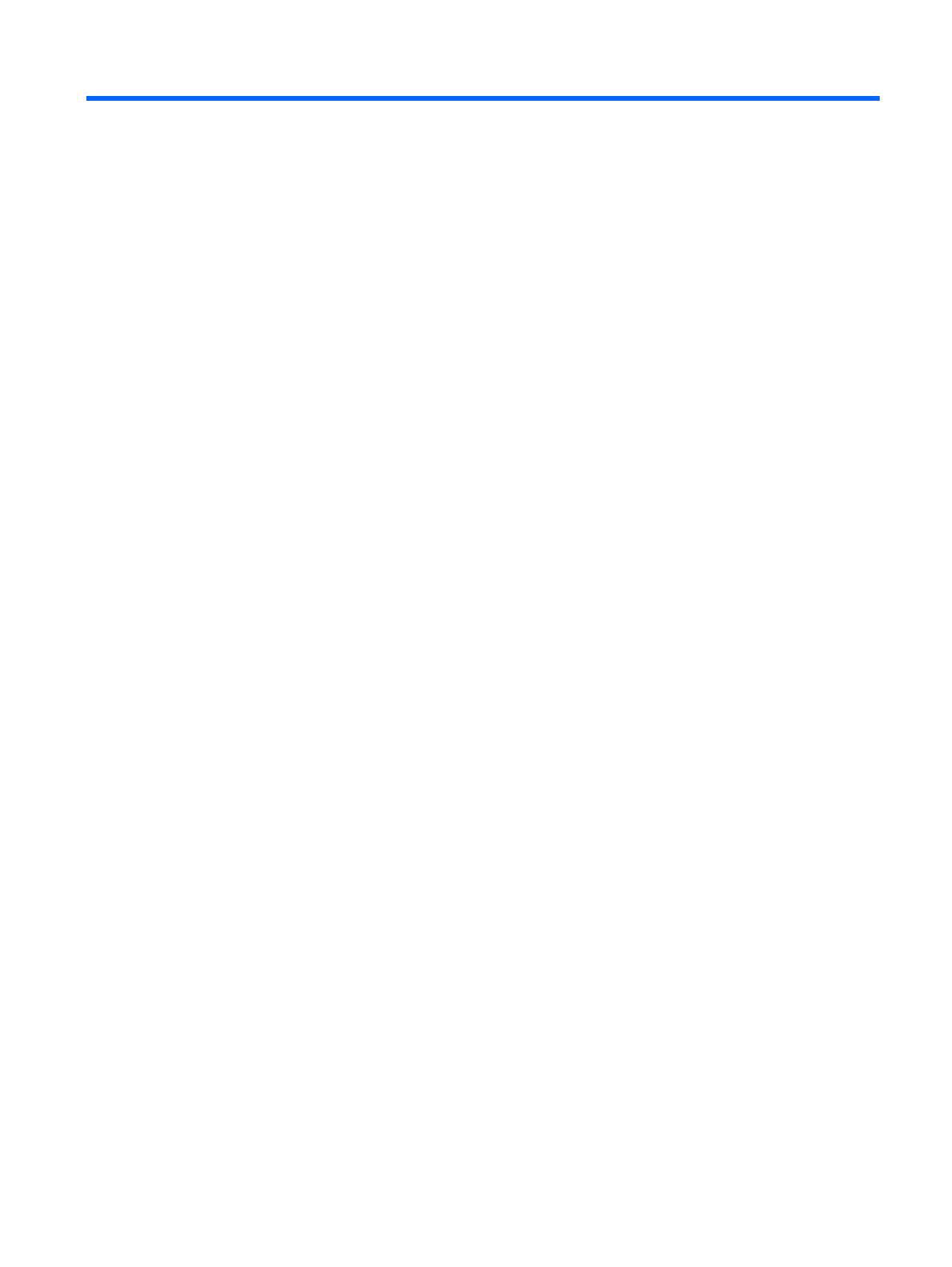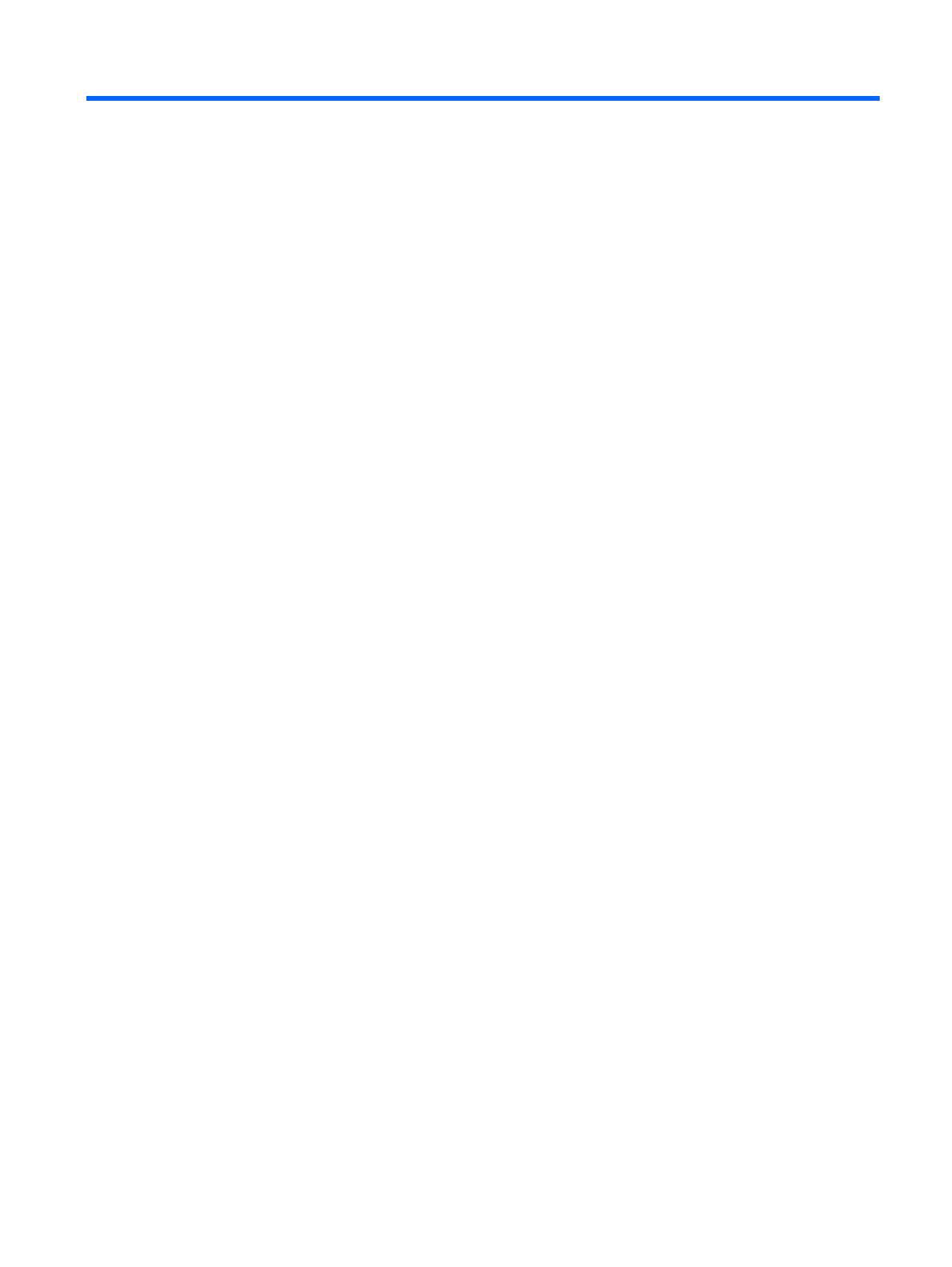
目次
1 製品の特長 ...................................................................................................................................................... 1
HP LCD モニター ................................................................................................................................ 1
2 モニターのセットアップ ................................................................................................................................. 3
モニター台の取り付け ......................................................................................................................... 3
背面の各部 ........................................................................................................................................... 4
ケーブルの接続 .................................................................................................................................... 5
フロント パネルの各部 ........................................................................................................................ 7
モニターの調整 .................................................................................................................................... 8
モニターの電源投入 ............................................................................................................................. 8
モニター台の取り外し ......................................................................................................................... 9
モニターの取り付け .......................................................................................................... 10
ロック ケーブルの取り付け .............................................................................................................. 11
3 その他の情報の参照先 .................................................................................................................................. 12
4 技術仕様 ........................................................................................................................................................ 13
LE1902x モデル ................................................................................................................................. 13
LE2002x モデルおよび LE2002xm モデル ......................................................................................... 13
LE2202x モデル ................................................................................................................................. 14
プリセット ディスプレイ解像度について ......................................................................................... 14
LE1902x モデル ................................................................................................................. 14
LE2002x モデルおよび LE2002xm モデル ........................................................................ 15
LE2202x モデル ................................................................................................................. 15
ユーザー モードの使用 ...................................................................................................................... 16
エナジー セーブ機能 ......................................................................................................................... 16
JAWW v